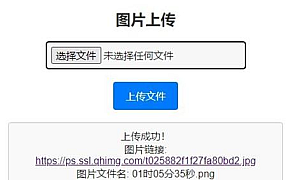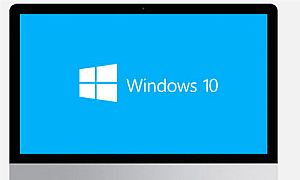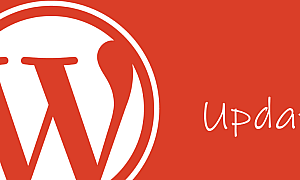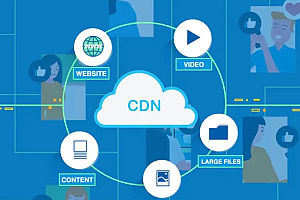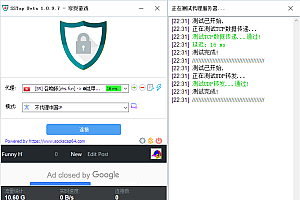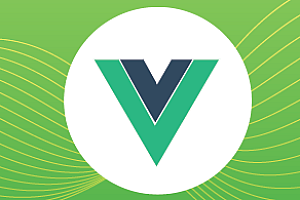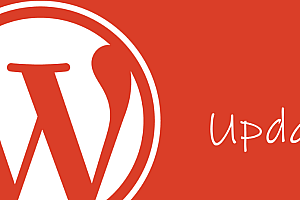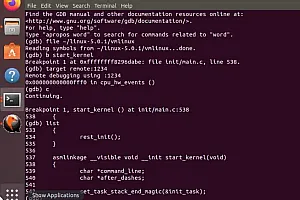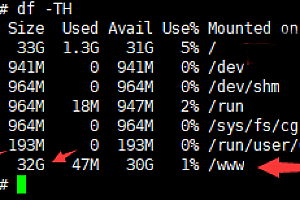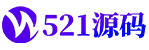清空缓存并硬性重新加载,您可以按照以下步骤操作:
步骤1:打开开发者工具
按下键盘上的 F12 键或右键点击网页任意位置,然后选择“检查”(Inspect),以打开 Chrome 的开发者工具。
步骤2:触发硬性重新加载
在开发者工具窗口已打开的情况下,按以下快捷键之一执行硬性重新加载(也称为强制刷新),这会忽略缓存并强制浏览器从服务器获取所有资源:
Ctrl + F5
Shift + F5
Ctrl + Shift + R
步骤3:清空缓存并硬性重新加载
如果需要在硬性重新加载的同时清空缓存,可以按照以下附加步骤操作:
在开发者工具窗口中,找到顶部的刷新按钮(通常是一个圆形箭头图标,位于左上角),右键点击该按钮。
在弹出的上下文菜单中,选择“清空缓存并硬性重新加载”。这将立即清除浏览器缓存,并紧接着执行一次硬性重新加载操作,确保所有页面资源都是从服务器全新获取的。
请注意,上述“清空缓存并硬性重新加载”的操作是在需要临时清除特定页面访问时的缓存情况下使用的。如果您希望清除整个浏览器的所有缓存数据(不仅限于当前页面),可以按照以下常规方法进行:
清除整个浏览器缓存:
打开谷歌浏览器,点击右上角的三个点图标(自定义及控制 Google Chrome)。
在下拉菜单中,选择“设置”。
在设置页面中,滚动到底部,点击“高级”(或者直接滚动到“隐私与安全”部分)。
在“隐私与安全”区域,点击“清除浏览数据”。
在弹出的“清除浏览数据”窗口中,您可以设置清除数据的时间范围,确保“Cookies和其他站点数据”和“缓存图片和文件”这两项已被选中(根据需要还可以勾选其他项目)。
点击“清除数据”按钮,浏览器将开始清除所选范围内的全部缓存数据。
完成上述操作后,浏览器的缓存就被清空了。之后,如果您需要硬性重新加载某个页面,可以直接使用上述快捷键之一(如 Ctrl + F5),无需再次通过开发者工具进行操作